La funzione Superficie crespa consente di creare una texture ruvida simile alla fibra sui lati dei modelli. Se abilitata, il perimetro verrà ricampionato con una frequenza casuale e ogni nuovo punto di campionamento verrà spostato all'interno o all'esterno del perimetro di una lunghezza casuale limitata dallo spessore della superficie crespa. Questo semplice algoritmo produce risultati soddisfacenti, adatti per i manici degli strumenti o per conferire alla superficie di stampa un aspetto nuovo e interessante, oppure per nascondere le imprecisioni delle stampe. È anche possibile utilizzare Modificatori per applicare la superficie crespa solo a una parte del modello.
Modi per applicare la superficie crespa
La superficie crespa può essere applicata ai modelli in diversi modi, rendendola una potente funzione creativa. Esistono diversi modi per applicarla:
Impostazioni globali: abilita Superficie Crespa per l'intera stampa in Impostazioni di stampa -> Layer e perimetri -> Superficie Crespa.
Impostazioni per oggetto: clicca con il tasto destro su un oggetto, vai su Aggiungi impostazioni -> Superficie crespa e scegli le opzioni necessarie.
Modificatori (applicabili a una regione): invece di influenzare l'intero oggetto, un Modificatore (box/cilindro/piastra/maglia) abiliterà la superficie crespa solo all'interno di quel modificatore. Ottimo per modifiche regionali rapide.
Paint-on Superficie Crespa: dipingi esattamente dove desideri applicare la texture per un risultato preciso e dettagliato.
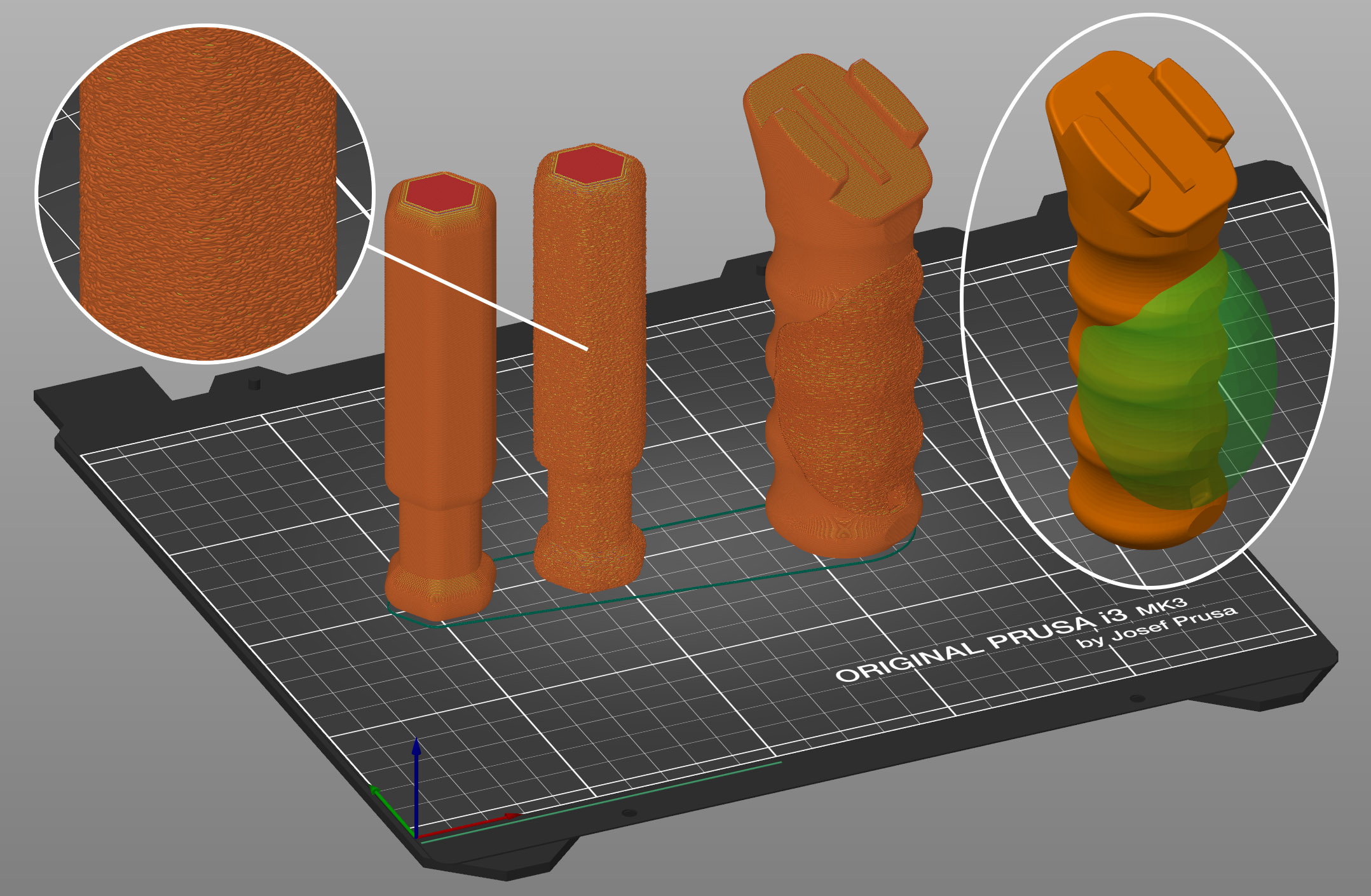
Impostazioni superficie crespa
Superficie crespa
È possibile applicare la Superficie crespa solo alle Pareti Esterne o a Tutte le pareti.
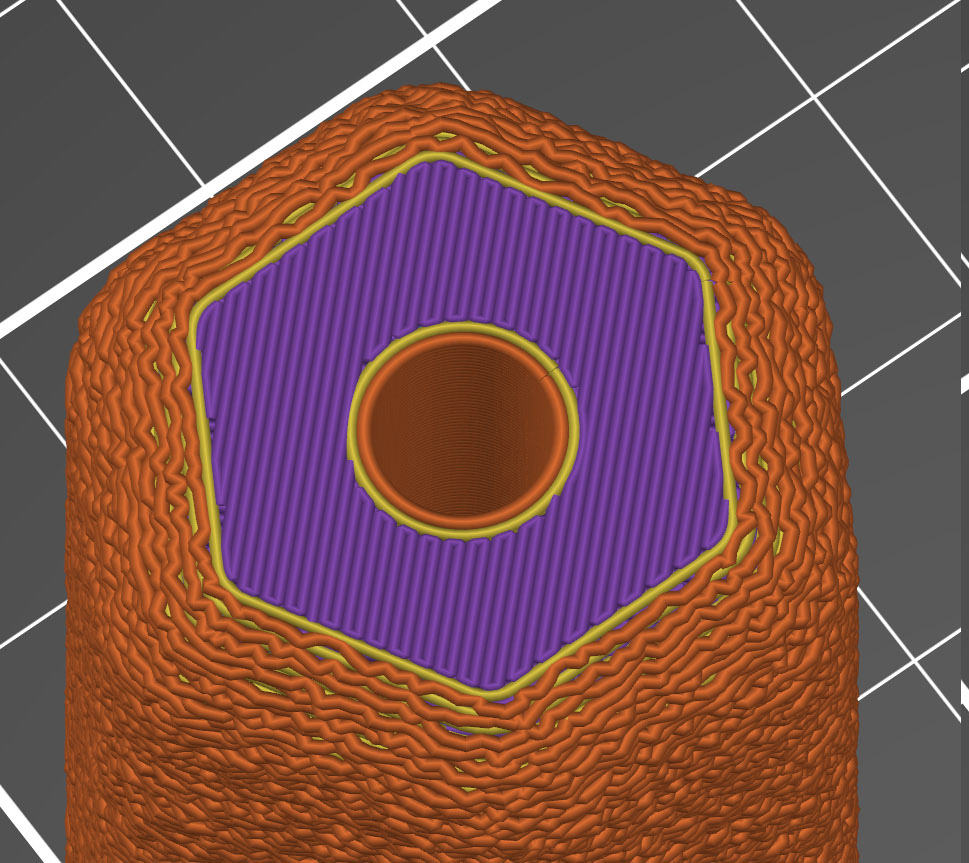 | 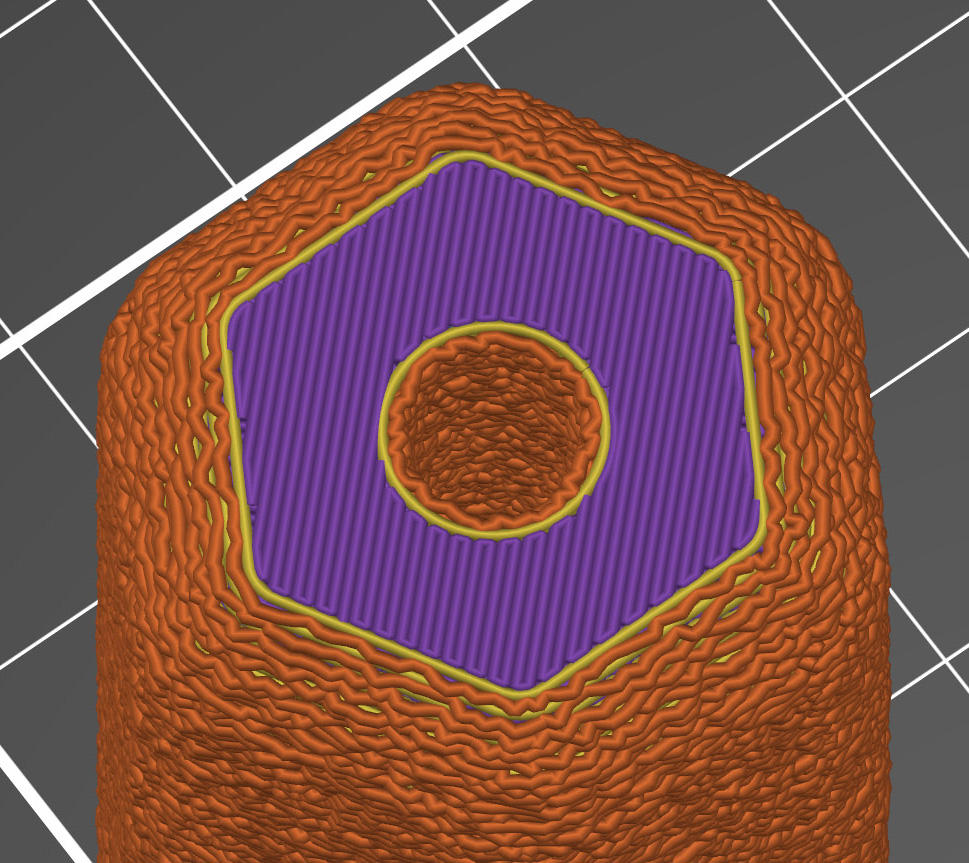 |
| Pareti esterne | Tutte le pareti |
Spessore della superficie crespa
La distanza massima di cui ogni punto della pelle può essere sfalsato (in entrambe le direzioni) è misurata perpendicolarmente alla parete perimetrale.
 |  |
| Spessore 0.1 mm | Spessore 0.3 mm |
Distanza dei punti della superficie crespa
I perimetri saranno suddivisi in più segmenti inserendo punti di superficie crespa. Riducendo la distanza dei punti di superficie crespa aumenterà il numero di punti sfalsati casualmente sulla parete perimetrale.
 |  |
| Distanza tra i punti della superficie crespa 0,5 mm | Distanza tra i punti della superficie crespa 1.0 mm |
Modificatore superficie crespa
È possibile utilizzare i modificatori per applicare la superficie crespa solo a una parte del modello.
- Clicca con il tasto destro su un modello e seleziona Aggiungi modificatore - [Seleziona tipo di modificatore].
- Posiziona il modificatore in modo che si sovrapponga al tuo modello.
- Fai clic con il pulsante destro del mouse sul modificatore e seleziona Aggiungi impostazioni - Superficie Crespa.
- Nella finestra pop-up, seleziona le impostazioni che desideri modificare.
- Cambia Superficie crespa in Perimetri esterni o Tutti i perimetri.
- A scelta, è possibile modificare anche altre impostazioni di Superficie Crespa.
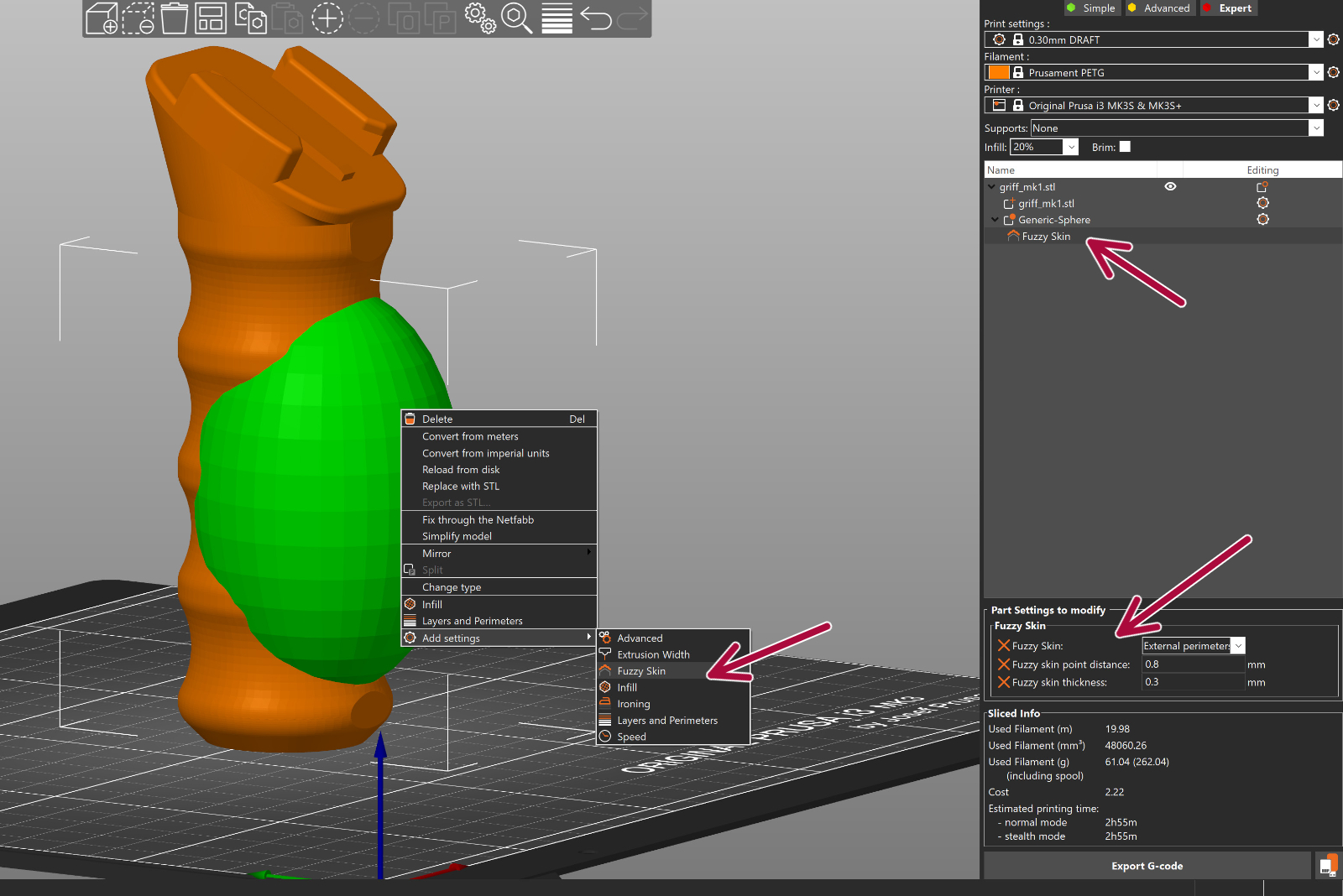
Paint-on Superficie crespa
Per attivare lo strumento Superficie Crespa Paint-On, seleziona il tuo modello e clicca su Superficie Crespa nella barra degli strumenti a sinistra.
La pittura definisce le zone in cui apparirà la texture. Le impostazioni della texture (tipo, spessore, distanza tra i punti) sono prese da Impostazioni di stampa -> Layer e perimetri -> Superficie crespa, e sono uguali per tutte le aree dipinte.
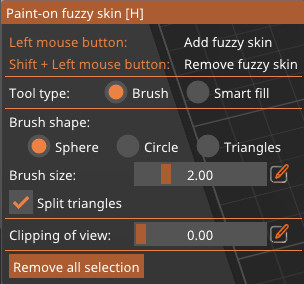
- Pennello: tenere premuto il pulsante del mouse e dipingere direttamente sul modello in modalità paint-on. Le forme disponibili sono Sfera, Cerchio, Triangolo.
- Sfera/Cerchio: imposta le dimensioni; facoltativamente, divide le faccette di grandi dimensioni
- Triangolo: utilizza i triangoli della mesh esistenti del modello (nessun controllo delle dimensioni)
- Riempimento intelligente: riempie le regioni contigue fino ai bordi netti; i piccoli spazi vuoti e i triangoli minuscoli vengono riempiti automaticamente. Utilizza il cursore Angolo / Angolo di riempimento piccolo per controllare quanto il riempimento si estende sulle facce adiacenti.
Premi Alt + rotella del mouse per regolare l'angolo di riempimento intelligente e vedere la regione espandersi o restringersi in tempo reale.
Elimina la superficie crespa: Shift + clic sinistro o clic destro.